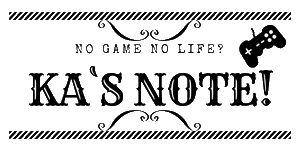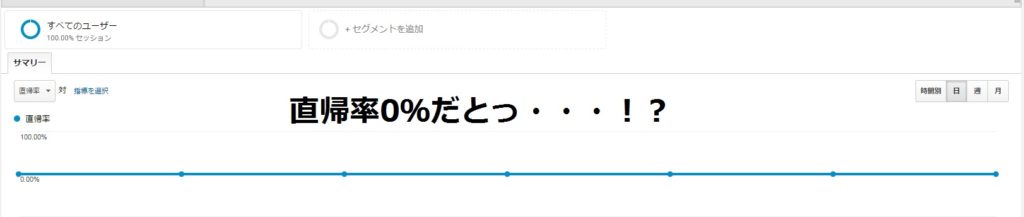
どうも、Ka`s(かーず)です。
ここ最近になって、いまさらGoogleアナリティクスを見るようになりました。しかし、どうも分析内容がおかしい。
分析内容によると直帰率の数値が「5%台」となっていました。最初、見たときは「みんな読んでくれてる!」と勘違いしていました。
冷静になって考えたら直帰率が1桁台ってありえないでしょ?と、疑問が沸いたわけです。
他の方のブログなどを参考に読んでみると「1桁台」の直帰率はおかしいと書かれていました。
どうやら原因は、Googleアナリティクスのトラッキングコードが二重に設置されていることみたいです。若干ながら心当たりがあるので修正することに・・・
今回は、Googleアナリティクスの二重設置を修正していく話です。
Googleアナリティクス初心者だからは通用しない
自分のサイトやブログを運営するためにアクセス解析を利用するのは一般常識になっていると思います。
アクセス解析の中でも、最も有名なのがGoogleアナリティクス!初心者でも簡単に設置ができる重宝されるツールの1つといっても過言ではありません。ブログ初心者の私も、有り難く使わせてもらっています。
だけど、大まかな設定はできても、細かい設定までしっかりできているか聞かれると微妙なところです。
アナリティクスをゆる~く設定して、しっかりしたデータ収集していればいいのですが、現実はそんな甘くなかったです。「わからないからいいや」じゃダメだと思いました。
それならば、使いこなせるようになればいいだけじゃないですか!
直帰率が0%の原因!
やはり、まずは原因を追求することからしなればならないと思って、同じ現象に遭遇した方たちのブログを読むことに。
参考にしたブログ:木村丘さんのブログ-適当に生きてます!
参考にしたブログたちによると原因は次のことらしい。
Googleアナリティクスのトラッキングコードが重複している可能性が高い
なんとも、心当たりがある原因だと思いました。たしかに、GoogleアナリティクスのIDを設定をする場所は、プラグインやテーマ設定など複数あるので重複設定してしまっている可能性が高いと思いました。
重複設定している可能性がある場所
トラッキングコードを1つにすることで正常なアクセス解析ができるとのこと。これは、もう頑張るしかありません。
スポンサーリンク
トラッキングコードが重複していると起こりうる現象
直帰率の数値が異常に低い!
私がおかしいと感じ始めたのは、直帰率の数値が極端に低いことに疑問を持ったことです。
低いというより、脅威の「0%!」でした。私のブログに訪れた人はもれなく読んでくれていたことになります。
やはり、直帰率の数値が1桁台であることに疑問を持つ方が多く、調べてみるとトラッキングコードが重複していたパターンが多いみたいですね。
PV数が倍々ゲーム状態!
いままで獲得していたPV数は偽りの姿だったことにもなります。1回のアクセスで複数のアクセスを獲得してしまったことになるのでPV数が通常ではありえない数値になります。
私のブログも開設したばかりにもかかわらず、多くのアクセスを獲得していたので納得です。

トラッキングコード重複から正常に戻すための手順
実際に重複を直すために行った手順を紹介します。ちゃんとしたアクセス解析してないと月間報告のときにウソの報告を重ねることになってしまうので、それだけは避けたいです。
サイト・ブログの状態を確認する
まずは、自分のサイトもしくはブログでGoogleアナリティクスが正常に動いているのか調べてみることにしました。
拡張機能で確認する
使ったのは、クロームの拡張機能である「Tag Assistant (by Google)」です。
この拡張機能を利用することで、自分のサイトに埋め込まれているコードを検出することができます。
早速、使ってみるとタグが真っ赤に染まっているではありませんか・・・問題なく動作している場合は、タグの色が緑で表示されるようです。
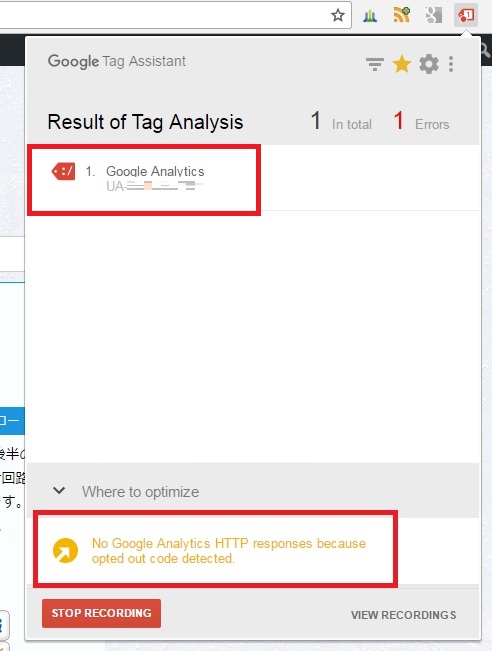
エラー内容は次のようになっていました。「オプトアウトを検出しちゃったから応答できないので、これはエラーだよ」と書かれていました。

また、初歩的なことを忘れてしまいました。
オプトアウト機能を無効にして再度検査してみることに。
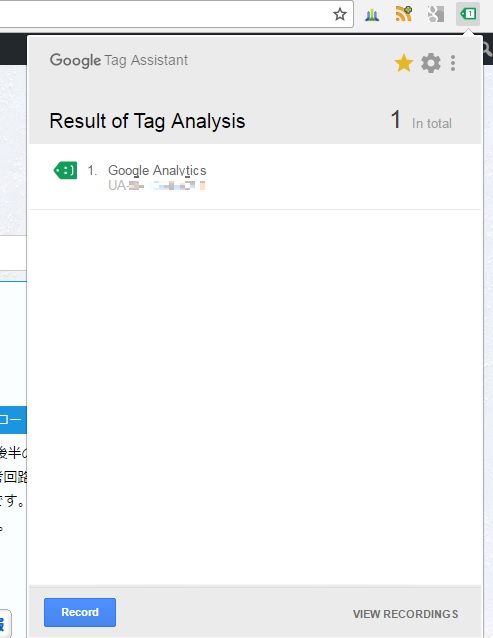

緑のタグが表示されるということは、正常にGoogleアナリティクスが動いている意味を示しています。
この段階で判断を見誤ってはいけないと思ってさらに調査することに!
検証を確認してみる
拡張機能で正常に動いていると判断されてしまったのですが、念のため検証で確認してみました。
自分のサイトを開いて「右クリック>検証」でソースを確認してみました。
検証を開いた後に「Ctrl+F」を押して検索ウィンドウで自分のトラッキングコードを検索してみるとすぐに見つかります。
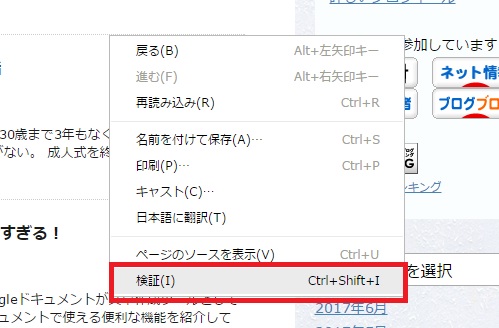
検証後、どうやらトラッキングコードは重複してはいなかった模様。にわかに信じがたい結果になってしまいましたが、疑う心は収まりませんでした。
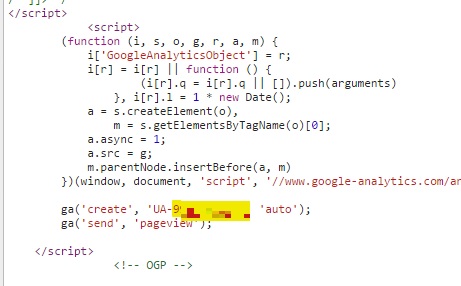

スポンサーリンク
プラグイン・テーマ設定の状態を確認する
検証やTag Assistantで重複していることがはっきりわかれば、イメージ通りに修正できると思っていたのですが、どうやら簡単にはいかなそうな気配がしてきました。
トラッキングIDを設定する必要があるプラグインを確認してみることに。
私が導入しているプラグインは「Google Analytics Dashboard for WP」というものです。トラッキングコードを設定するプラグインはこれくらいでしょうか。
他にもトラッキングコードを設定するプラグインはたくさん存在しますが、簡単に問題を解決する方法はたった1つです。
プラグインの停止!
これが簡単かつ確実に実行できる方法だと思います。
Google Analytics Dashboard for WPの確認
プラグインのメニュー画面からトラッキングコードを確認してみると次のようになっていました。
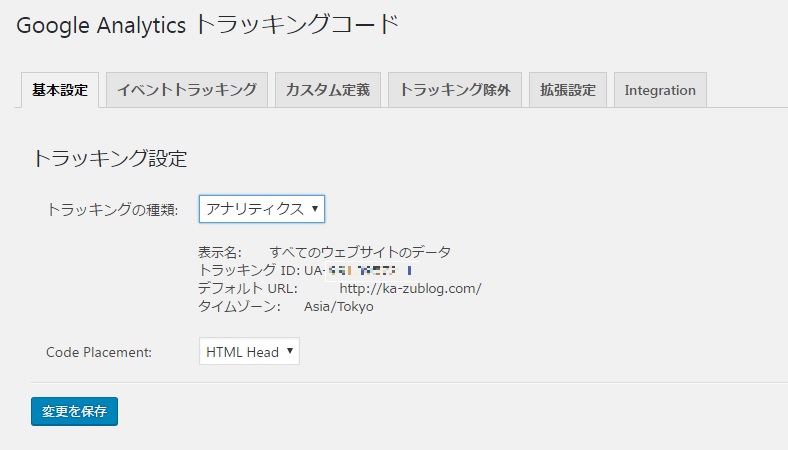
しっかりとCode Placementが「HTML HEAD」になっていますね。私は、疑いのあるプラグインをすべて無効化にして、1つだけ設定を絞る方法を実行することに決めました。
というわけで、このプラグインはなくてもいいと判断したので削除しました。

テーマ設定内のトラッキングコード確認
使っているテーマによってはトラッキングIDを設定する箇所があります。いまのWordPressで使えるテーマはだいたい設定することができると思います。
私が使っているテーマは「AFFINGER4」と呼ばれるものになりますが、こちらでのトラッキングIDを設定する場所を確認してみます。
メニュー>AFFINGER4管理>Google連携関連に関する設定
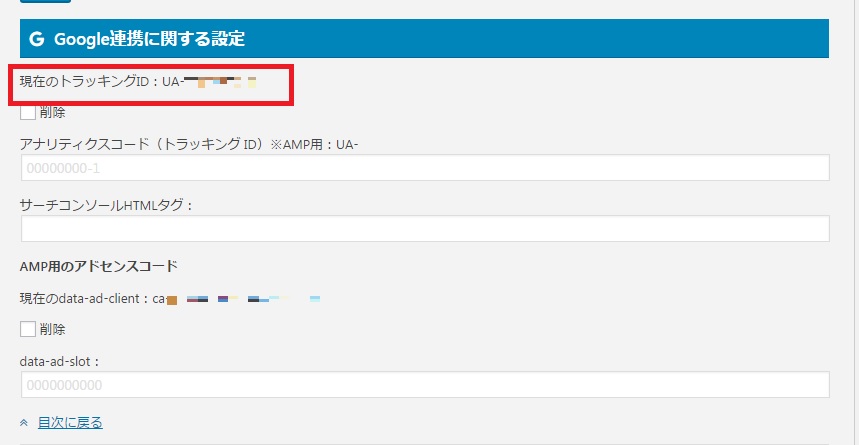
しっかりとトラッキングIDが設定されていました。この設定は残しておきたいのでこのままにしておきます。
プラグインの設定とテーマ設定でのIDが重複していたことがわかりました。

phpの書き込み状態を確認してみる
もしかしたら、ここにもトラッキングコードが記述されているかもしれないので一応確認してみることに。
確認するphpは以下のもの
header.php(ヘッダー)
footer.php(フッター)
最も怪しいのは上記二つなので、とりあえず開いてトラッキンコードを検索してみることに。
header.phpを確認したところ、アナリティクスは専用のphpを読み込む設定になっていることがわかりました。念のため、専用PHPも確認してみたところ重複しているような設定にはなっていないことを確認しました。
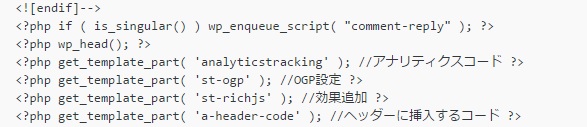
ほかにもサイドバーやホームなどのphpも確認しましたが、それらしきものが見当たらなかったので調査終了に。

おわりに
最初の段階で原因が特定できなくても、とりあえずでいいのでプラグインやテーマの設定を確認してみることをおすすめします。私も最初は、TagAssistantで確認したとき問題ないように見せられましたが、追求しておいてよかったと思っています。
疑い深い人は私のようにphp内部まで確認して重複していなこと確認すれば心のモヤが晴れると思います。
すべてのphpを確認し終えた時点でかなりスッキリしました(笑)
それでは!